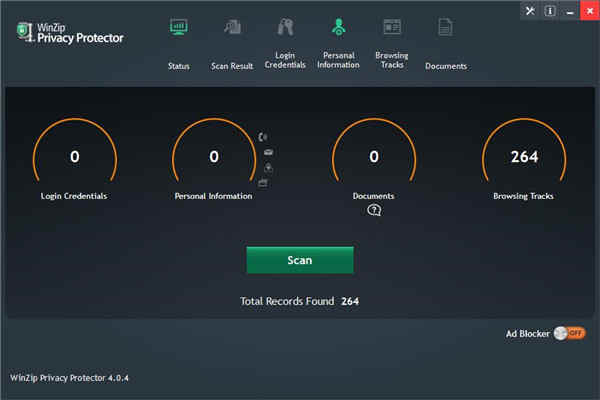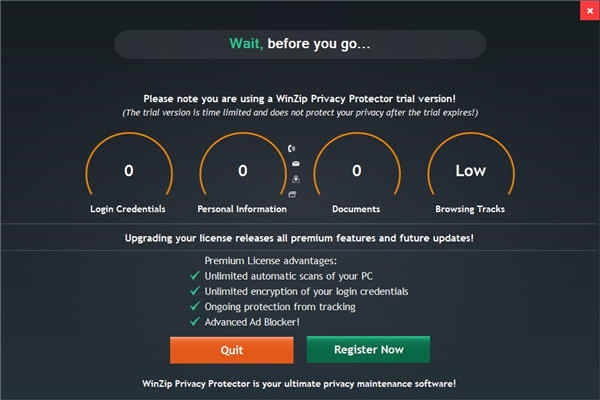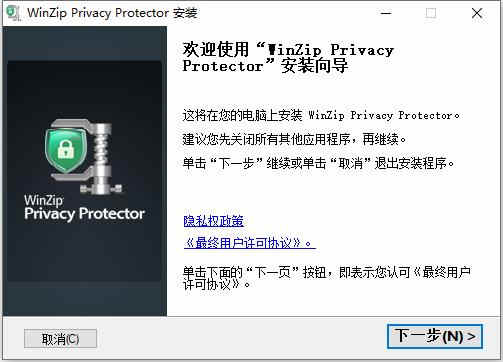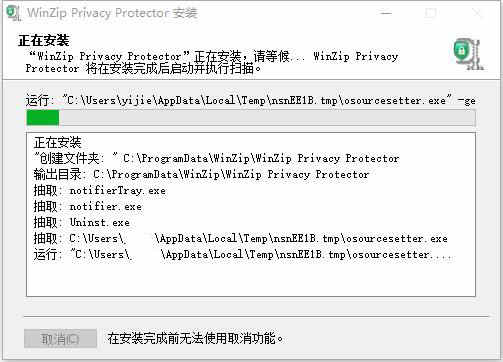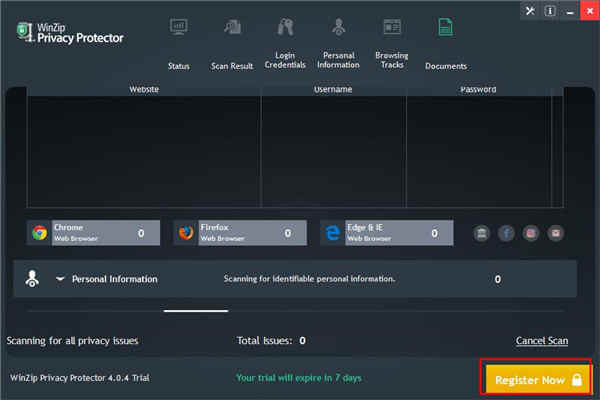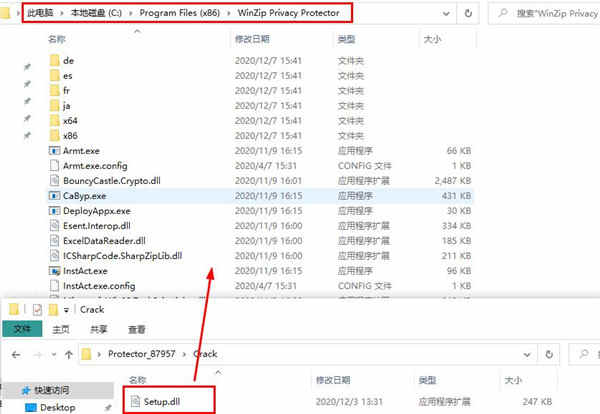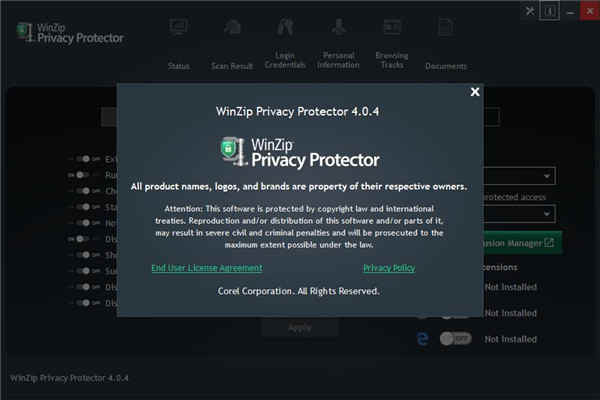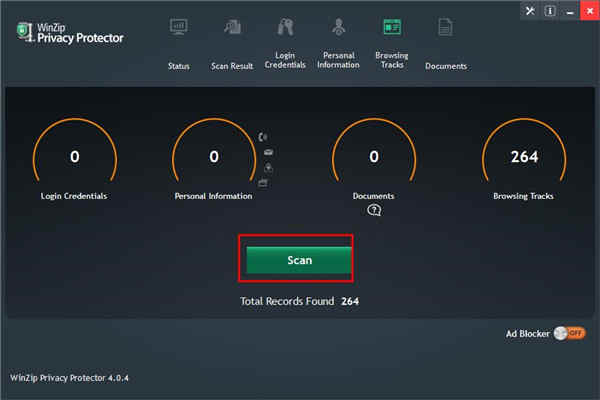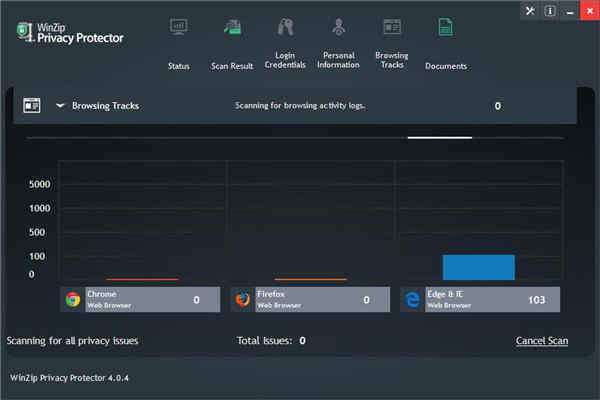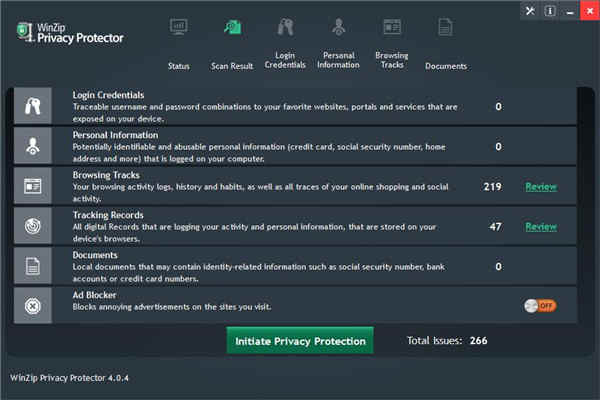详细介绍
WinZip Privacy Protector 4破解版是一款专业的隐私保护工具,该软件界面清爽简洁,非常实用的隐私保护工具,将用户的浏览痕迹、支付记录等进行清除,有效的保护用的隐私,还能全方面防护电脑的安全使用。软件提供了文件隐藏、文件文件夹锁定、硬盘擦除、历史记录擦除等功能,因为已经破解,所有功能都是免费使用的,无需注册就能开启操作。相对于经常用电脑并且有很多重要文件的用户来说,一般的卸载清除是无法清除干净的,使用该工具可以对自己电脑上的重要文件进行保护,防止被其他人盗用,从而确保隐私不会泄露。WinZip Privacy Protector 4破解版一键扫描你的电脑,并提供详细的扫描报告,可以快速,轻松,安全地查找和修复计算机上的隐私问题,帮助用户对上网隐私的数据进行快速保护和管理,并且避免也能存在的网络风险,感兴趣的朋友欢迎下载体验。
本站所提供的是WinZip Privacy Protector 4破解版下载,附破解补丁可以完美激活该程序,无需注册付费所有功能免费使用,亲测可用,附详细的安装教程可以参考。
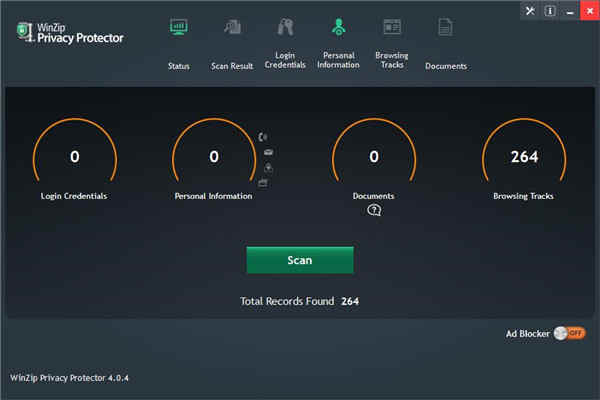
软件特色
1、通过揭示您的电话号码,电子邮件,实际地址,聊天记录和信用卡信息存储在您的计算机上的位置,防止身份盗用
2、对浏览器(Internet Explorer,Firefox,Chrome和Safari)上记录的用户名和密码执行深度扫描。您可以立即删除它们,并确保它们在每次会话后都不会留在您的计算机上
3、扫描您的PC或笔记本电脑是否存在任何潜在威胁。仪表板将通过揭示任何潜在的安全和隐私问题立即显示您的PC的漏洞
4、在您的计算机上搜索任何不受欢迎的浏览器cookie并将其删除,以保护您免受侵略性广告客户以及恶意黑客攻击
5、让您方便,有选择地删除或替换您访问过的网站,并保留在浏览器历史记录中
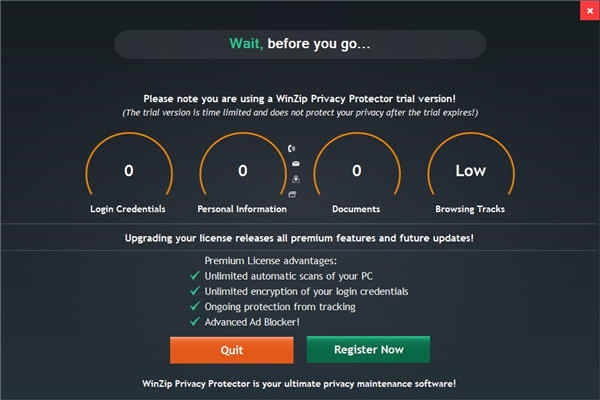
功能介绍
1、隐私安全
将您的个人信息和互联网活动保密,保护自己免受网络罪犯的侵害
2、删除在线曲目
保护您的个人和财务信息
3、终极隐私
WinZip Privacy Protector官方版扫描您的驱动器,以便在黑客可以之前找到隐私问题。它会扫描您可能不知道的计算机上存储的电话 号码,电子邮件,密码和保存的信用卡信息等敏感信息。您可以选择要删除的个人信息以及需要注意的信息
4、强大的保护
Privacy Protector将对您的浏览器进行深入扫描,并发现威胁您隐私的可疑Cookie,并可能将您的个人信息泄露给网络罪犯。您可以决定要删除的网站历史记录,密码和用户名。覆盖您的轨道并保护自己免受那些想要危害您隐私的侵略性和恶意广告客户的侵害
5、完全控制
将Privacy Protector设置为在您的计算机进行全天候保护时启动。自定义扫描以检查硬盘驱动器的某些区域,或让它扫描所有区域以获得最终保护。您决定完善的隐私保护计划,以帮助消除您在互联网上的数字足迹
6、值得信赖和推荐
WinZip产品获得了行业专家的最高荣誉。您可以通过Privacy Protector轻松了解您的PC处于安全状态
破解安装教程
1、在本站下载并解压,可得到WinZip Privacy Protector原程序和crack破解文件夹
2、首先双击文件“wzpp7.exe”根据提示安装原程序
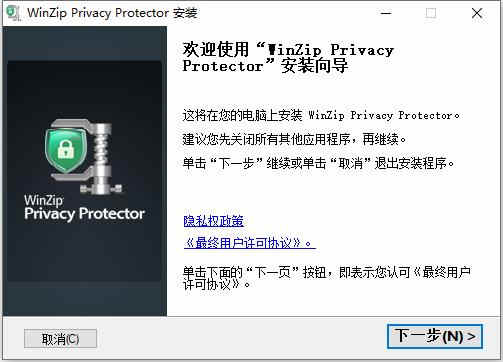
3、耐心等待安装
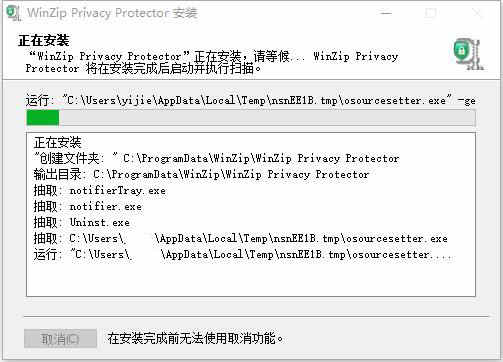
3、成功安装后,软件会自动打开,显示需要注册,可以先关闭软件界面
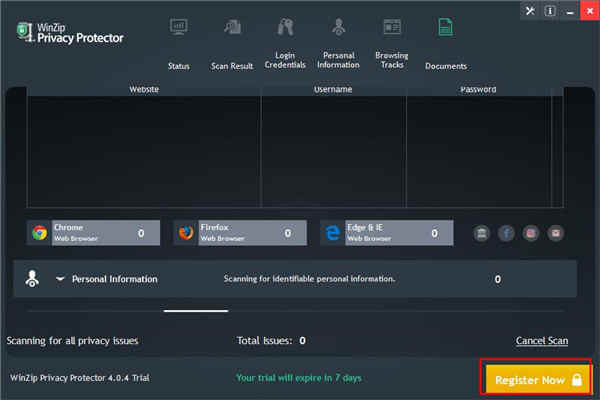
5、打开crack文件夹下的“Setup.dll”复制到源程序安装目录下替换
默认目录【C:\Program Files (x86)\WinZip Privacy Protector】
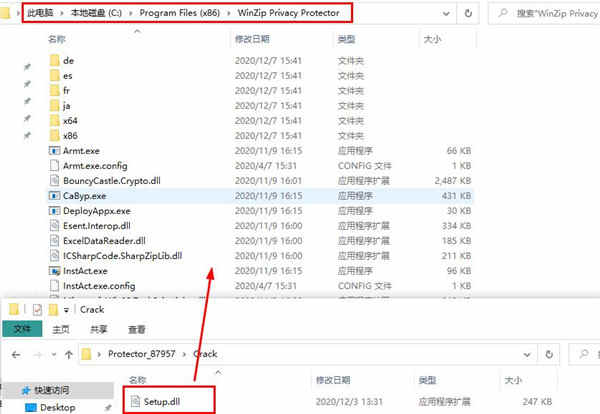
6、至此,软件成功激活,以上就是WinZip Privacy Protector破解版的详细安装教程,无需注册免费使用
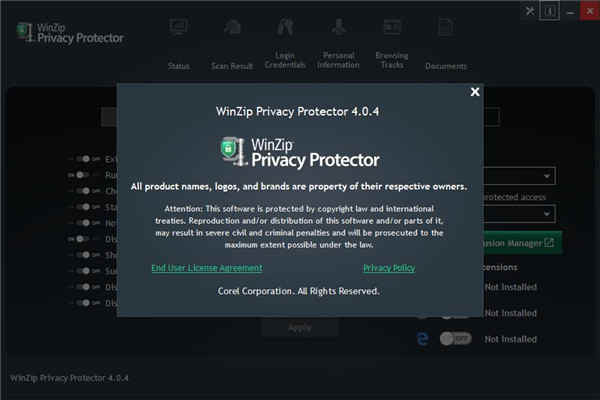
使用教程
1、在软件就可以设置English,可以设置其他语言

2、扫描功能,点击扫描就可以分析你的电脑上的文件,可以对浏览器分析
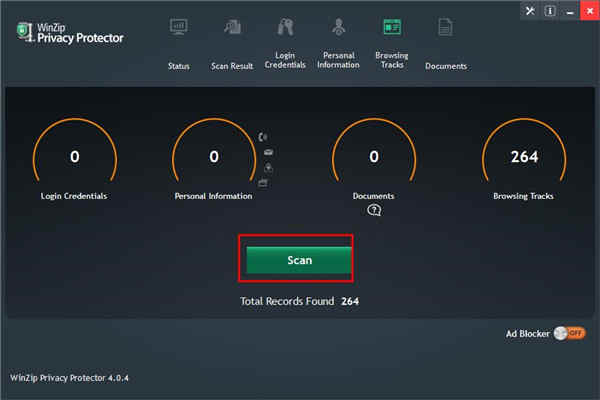
3、分析过程,显示分析进度,等待软件分析完毕就可以查看结果
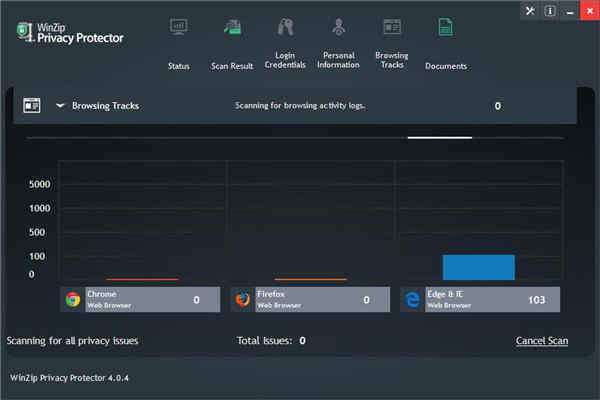
4、分析的内容在这里显示,可以查看当前的结果,可以对详细的内容查看
5、在这里可以查看全部数据,您可以立即将数据清除
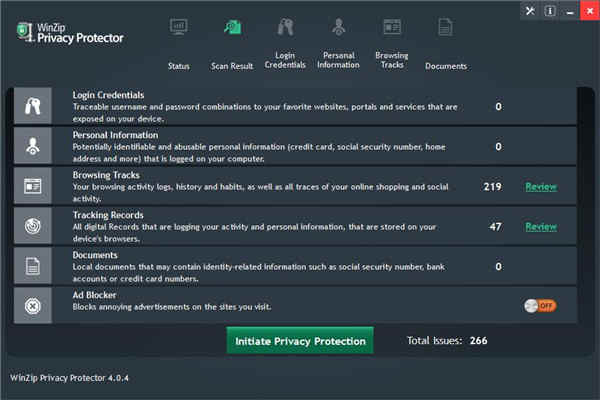
常见问题
1、如何在Privacy Protector中启用自动更新?
您可以按照以下步骤确保程序收到最新更新:
启动隐私保护。
单击“设置”并选择“常规”选项卡。
确保已选中“自动检查更新”选项。
单击“应用”按钮以保存设置。
Privacy Protector现在将自动检查并安装最新的更新!
2、如何防止Privacy Protector在每次启动时运行?
以下是您需要做的事情,以防止Privacy Protecto r在每次启动时运行:
启动隐私保护。
单击“ 设置” 并选择“ 常规” 选项卡。
确保 在系统启动时运行 选项是打开OFF。
单击“ 应用” 按钮以保存设置。
这将禁止每次Windows启动时程序运行。
您始终可以通过双击桌面图标或从程序菜单访问该程序来手动启动该程序。
3、如何创建运行Privacy Protector的计划?
Privacy Protector允许您为程序创建方便的计划,以扫描您的计算机并毫不费力地消除隐私风险。只是设置并忘记。
如何创建扫描计划:
单击“设置”并选择“计划”选项卡。
要创建计划,您需要单击“添加”按钮。您可以将其安排在预定义的时间,日期和日期运行一次,每天或每周。
根据计划类型选择日期,时间或工作日。
输入所需的任务名称并勾选清洁选项下的框,选择您要扫描的区域。
单击“应用”按钮。
上述步骤将为程序创建一个自动启动计划,并在指定的时间/日期/日开始扫描您的PC以获取隐私风险。
计划选项解释如下:
运行一次 - 选择希望Privacy Protector自动运行的特定数据和时间。此计划只运行一次。
每日 - 对于每日计划,您需要指定程序自动运行的时间。
每周 - 您可以安排扫描定义您希望程序自动运行程序的工作日。
每月 - 您可以安排扫描定义您希望程序自动运行程序的工作日。
4、如何在Privacy Protector中自定义扫描设置?
Privacy Protector提供各种选项来自定义扫描设置。
默认情况下,选择所有类别进行扫描,但是,您可以通过选择或取消选中复选标记来启用或禁用选项。
如何自定义扫描区域:
启动隐私保护
单击“ 设置” 并选择“ 扫描区域” 选项卡
选中或取消选中要禁用或启用的不同区域
单击“ 应用” 以保存设置
扫描的不同类别解释如下:
用户和密码: 它将扫描浏览器(Internet Explorer,Firefox,Chrome和Safari)上记录的用户名和密码。您可以立即删除它们,并确保它们在每次会话后都不会留在您的计算机上。
配置文件: 通过显示您的电话号码,电子邮件,实际地址和信用卡信息存储在您的计算机上的位置,防止身份盗用。
浏览器历史记录: 选中此选项可有选择地删除或替换您访问过的网站并保留在浏览器历史记录中。
IM历史记录: 此选项会扫描所有需要清理的聊天记录,以确保其免受隐私风险
Cookie: 将在您的计算机上搜索其上发现的任何不需要的Cookie。这有助于保护您免受攻击性广告客户以及恶意黑客攻击。